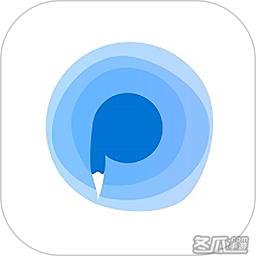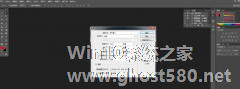-
PS怎么让两张图片合成一张?两张图片自然叠加的方法
- 时间:2024-05-03 02:09:27
大家好,今天Win10系统之家小编给大家分享「PS怎么让两张图片合成一张?两张图片自然叠加的方法」的知识,如果能碰巧解决你现在面临的问题,记得收藏本站或分享给你的好友们哟~,现在开始吧!
PS怎么让两张图片合成一张?两张照片合成一张有多种方法,通常是按照图片的大小、清晰度、环境、色差、风格等因素有不同的融合手段,但显然需要高深的PS知识,来看看在我们还没有融会贯通PS之前该怎么让图片自然的融合。

PS怎么让两张图片合成一张?
方法一、拼贴
1、首先,打开PS,打开我们想要合并的两张图片,如下图。
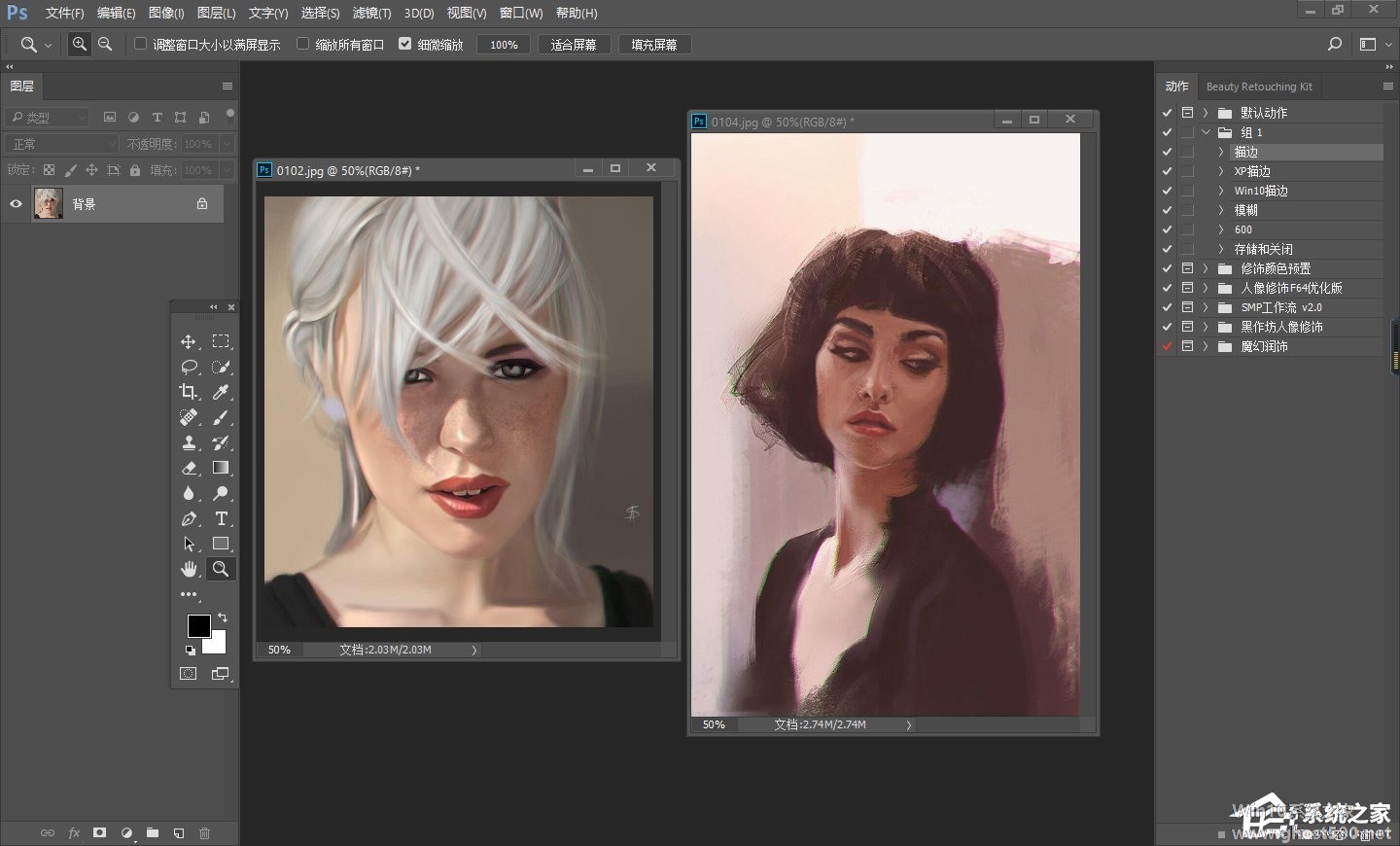
2、选择文件,新建一个足够大的画布。
3、将其他两张图片用移动工具拖动到新建的画布上。
4、对图片的比例进行适当的调整,并摆成你想要的效果。
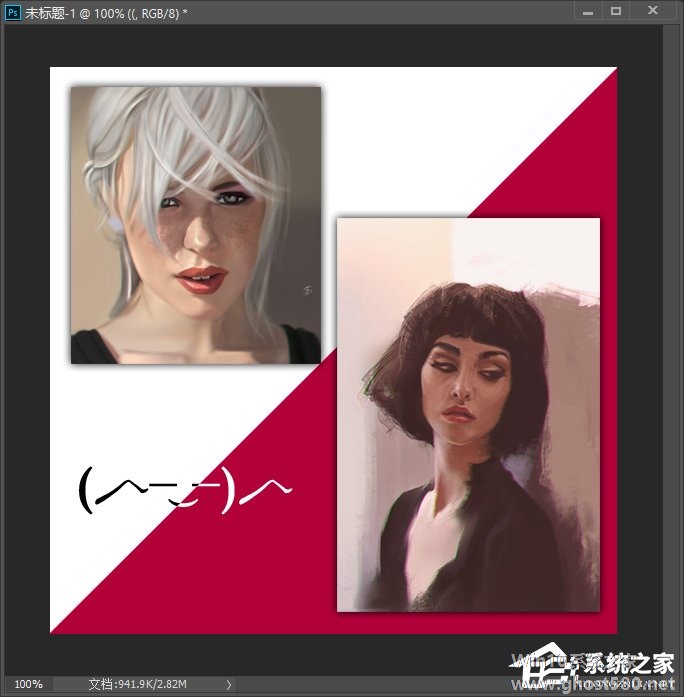
5、选择图示的裁剪工具,对画布进行裁剪,将多余的白色区域裁去即可保存图片。
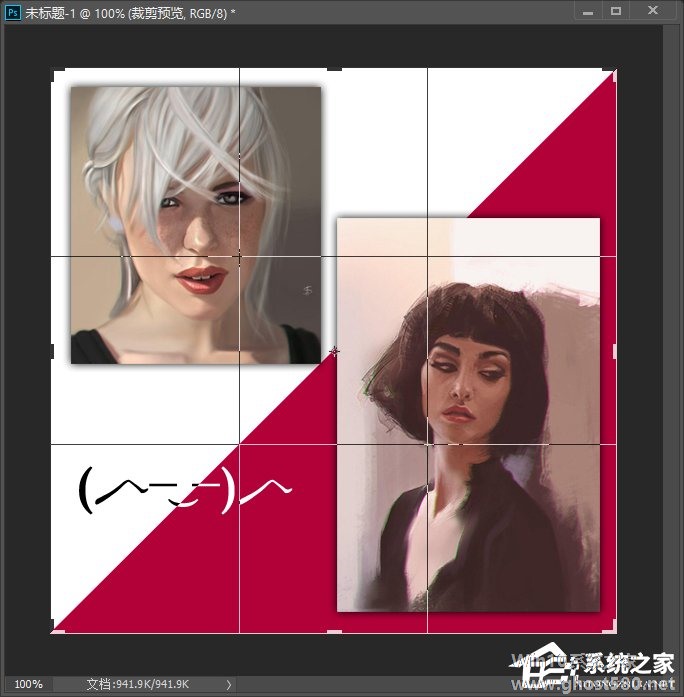
方法二、融合画面
1、同样的打开PS,导入想要处理的两张图片。
2、直接用选择工具移动一张图片到另一图片上。
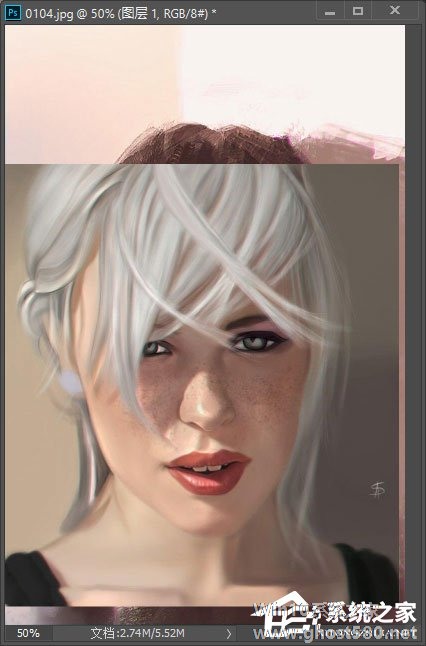
3、把图片移动到合适位置,比如背景图片的左上方,当作挂壁。
4、对图像进行一些简单的修饰,让其融合在一个场景中。
以上方法便是使用PS将两张图片合成一张图片的方法,如果用户需要再真实一些,可以利用蒙版或者橡皮擦工具不断擦拭,并用画笔工具补充缺失的位置,以不断修复两张图片的“隔阂”。
以上就是关于「PS怎么让两张图片合成一张?两张图片自然叠加的方法」的全部内容,本文讲解到这里啦,希望对大家有所帮助。如果你还想了解更多这方面的信息,记得收藏关注本站~
『此①文为Win10系统之家WwW.ghost580.net文②章,转载请注明出处!』
相关文章
-

PS怎么让两张图片合成一张?两张照片合成一张有多种方法,通常是按照图片的大小、清晰度、环境、色差、风格等因素有不同的融合手段,但显然需要高深的PS知识,来看看在我们还没有融会贯通PS之前该怎么让图片自然的融合。
PS怎么让两张图片合成一张?
方法一、拼贴
1、首先,打开PS,打开我们想要合并的两张图片,如下图。
2、选择文件,新建一个足... -
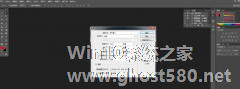
ps怎么无缝拼图?ps是一个图片编辑软件,用户可以使用PS将图片处理的更加好看。想要使用ps将两种图片进行无缝拼接,具体该怎么操作呢?下面就是用ps拼接两张图片的教程,感兴趣的朋友,一起参考一下。
1、将Photoshop软件打开,然后新建一个空白文档,将背景设置为白色,
2、导入两张图片进去<imgsr... -

PPT如何将两个图片合成一个?PPT两张图片交接处融为一体的方法
PPT如何将两个图片合成一个?当我们在使用PPT制作幻灯片时,有时候会在页面导入多张图片,并对图片进行处理,例如将两个图片融合拼接到一起,那么应该如何操作呢?我们一起来看看下面这篇PPT两张图片交接处融为一体的方法... -

PS怎么制作墙面效果?所谓的墙面效果,就是将一张图片印在墙上,看上去效果岁一般,却可以使用这个方法在任何照片上的地板、石头上印图案,这样说就有意思多了,想知道详细操作方法的朋友请阅读下文步骤。
PS制作墙面效果的方法:
1、打开ps软件之后,我们打开一张想要制作墙面贴图效果的图片。
2、新建空白图层图层1;选择渐变工具,